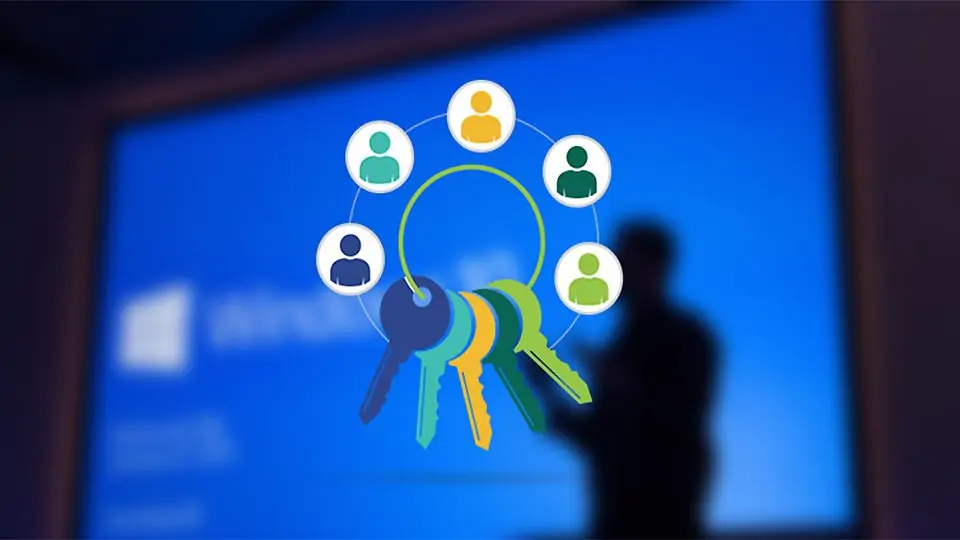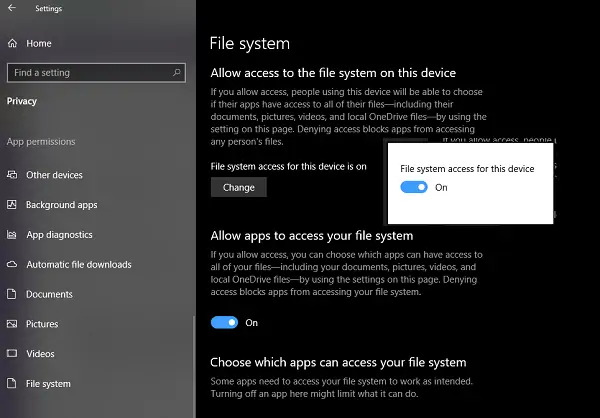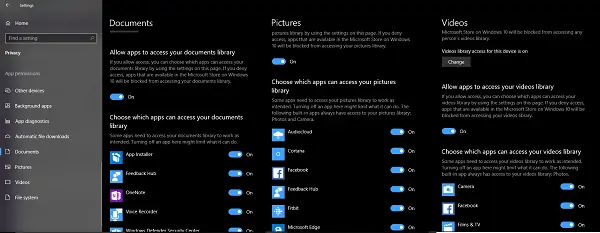یکی از تنظیمات جدید در ویندوز ۱۰، دسترسی اپها به File System یا همان هارددیسک و فضای ذخیرهسازی برای ذخیره کردن فایلهاست. در ویندوز ۱۰ نسخه ۱۸۰۳ که با عنوان بروزرسانی بهاری ویندوز ۱۰ منتشر شده، میتوان پس از نصب کردن یک اپلیکیشن در مورد دسترسی آن به هارددیسک تصمیم گرفت. اگر دسترسی ممنوع باشد، اپلیکیشن نمیتواند به فایلهایی مثل عکسها و داکیومنتها و واندرایو و فولدرهای دیگر، بدون سوال از کاربر، دسترسی پیدا کند.
در ادامه به روش جدید مدیریت دسترسی اپها به فضای ذخیرهسازی در ویندوز میپردازیم و تنظیمات اضافه شده را بررسی میکنیم.
غیرفعال کردن دسترسی تمام اپها به سیستم فایل در ویندوز ۱۰
برای انجام این مهم، ابتدا اپلیکیشن Settings ویندوز ۱۰ را اجرا کنید و سپس روی Privacy کلیک کرده و از ستون کناری، File System را انتخاب کنید. در این بخش توضیحاتی در مورد دسترسی به سیستم فایل ارایه شده است و میتوان دسترسی به هارددیسک توسط اپها را غیرفعال کرد. دو روش کلی برای انجام تنظیمات وجود دارد:
- فعال کردن دسترسی اپها به سیستم فایل: در این حالت کاربران یک سیستم ویندوزی میتوانند تصمیم بگیرند که آیا اپلیکیشنهایشان میتوانند به فایلهای مختلف مثل اسناد، عکسها، ویدیوها و ... دسترسی داشته باشند یا خیر. تنظیمات مربوطه از طریق اپ Settings انجام میشود.
- غیرفعال کردن دسترسی اپها به سیستم فایل: در این حالت اپلیکیشنها مجاز نیستند که فایلهای کاربر را بررسی کرده و تغییر دهند.
حالت دوم یا غیرفعال برای سیستمهایی که کاربران چندان اطلاعی از طریقهی استفاده از ویندوز ندارند و ممکن است اشتباهی مرتکب شوند، مناسبتر است. برای غیرفعال کردن دسترسی اپها، کافی است سوییچی که در بخش Allow apps to access your file system موجود است را به حالت غیرفعال جابجا کنید و اثر غیرفعال کردن دسترسی روی تمام اپها و سیستم عامل و برای تمام کاربران اعمال میشود.
هر کاربر دیگری هم میتواند این کار را به صورت جداگانه در حساب کاربری خود و برای هر اپ انجام دهد. در واقع هر یک از کاربران سیستم ویندوزی میتواند دسترسی تمام اپها را با غیرفعال کردن سوییچ Allow apps to access your file system ممنوع کند و در عین حال میتوان در مورد هر اپ به صورت جداگانه تصمیم بگیرد.
غیرفعال کردن دسترسی یک اپ به هارددیسک در ویندوز ۱۰
اگر حالت فعال را با توجه به توضیحات فوق انتخاب کرده باشید، میتوانید به صورت جداگانه دسترسی اپها به فایلهای مختلف را ممنوع یا مجاز تنظیم کنید. بنابراین اگر اپلیکیشنی کاملاً مورداعتماد نیست، سوییچ روبروی آن را در حال غیرفعال قرار دهید.
- برای انجام تنظیمات، مسیر Settings > Privacy > File System را دنبال کنید.
- در بخش Choose which apps can access your file system سوییچ هر اپ را به صورت جداگانه فعال یا غیرفعال کنید.
غیرفعال کردن دسترسی به هر نوع فایل توسط اپهای مختلف
روش دیگر و شاید جالبتر برای مدیریت دسترسی اپلیکیشنها در ویندوز ۱۰ این است که برای هر نوع فایل به صورت جداگانه تصمیم بگیرید. به عنوان مثال مشخص کنید که دسترسی فایلهایی از نوع داکیومنت مثل ورد و اکسل و ... توسط کدام اپها مجاز است و همینطور کدام اپها میتوانند به فایلهای عکس دسترسی داشته باشند.
برای این شیوهی مدیریت دسترسیها، به تنظیماتی که برای گروههای مختلف Picture و Document و Videos در صفحهی Privacy در نظر گرفته شده، مراجعه کنید. برای هر نوع فایل، لیستی از اپها مشاهده میکنید و میتوانید سوییچ روبروی هر مورد را غیرفعال کنید.
thewindowsclubسیارهی آیتی